3D スプライン (3D Spline) PropertyManager は、スケッチしたスプラインの次のプロパティをコントロールします。
既存拘束関係(Existing Relations)
 |
拘束 |
スケッチ中に自動的に推測された拘束関係、または拘束関係でマニュアルにより作成した拘束関係を表示します。リストの拘束関係を選択すると、吹き出しがグラフィック領域でハイライト表示されます。 |
 |
情報(Information) |
選択したスケッチ エンティティのステータス(完全定義(Fully Defined)、未定義(Under Defined) など)を表示します。 |
幾何拘束の追加
スプライン点間、スプライン ハンドル間、スプライン ハンドル、外部スケッチ エンティティ間に幾何拘束を追加できます。選択アイテムは、関連するジオメトリがスケッチ内に存在すると表示されます。
3D スプライン拘束の例:
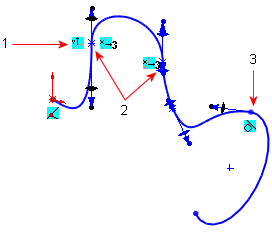
拘束には、以下があります。
- Y 軸に沿ったハンドル(1)
- X に沿ったスプライン点(2)
- スプラインと円弧の間の正接(3)
オプション(Options)
| 作図線 |
スケッチ エンティティを作図ジオメトリに変換します。 |
| 曲率表示 |
曲率スケール (Curvature Scale) PropertyManager を表示して、曲率コームをスプラインに追加します。
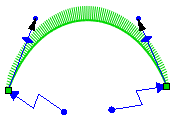
|
| 内部連続性保持 |
スプラインの内部曲率を維持します。 内部連続性保持 (Maintain Internal Continuity) が選択解除されたとき、曲率は突然縮小します。
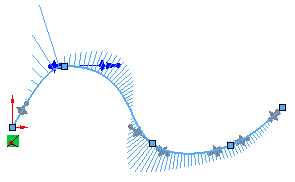
内部連続性保持 (Maintain Internal Continuity) が選択されたとき、曲率は徐々に縮小します。
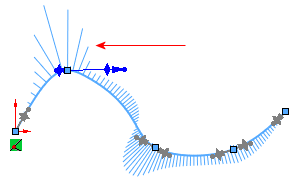
|
パラメータ(Parameters)
次のパラメータの適切な組み合わせを指定し、スプラインに拘束関係が追加されていない場合に、スプラインを定義できます。